Создаем музыку с Amper
В этой статье я расскажу об интересном генераторе музыки, который работает на нейронных сетях. Генератор называется Amper. С его помощью любой человек, даже весьма далекий от сочинения композиций может самостоятельно создать уникальную мелодию и использовать ее в своих целях.
Вот, например, что нейросеть разработала для меня:
Существуют и другие генераторы музыки, но для их использования надо знать Python и иметь базовые понятия о библиотеках, на которых эти генераторы были созданы. Amper же предоставляет удобный и интуитивно понятный интерфейс.
Стать композитором теперь может каждый!
Регистрация
Amper все еще в процессе разработки. Сейчас вы можете попробовать бесплатную бету. Вполне вероятно, что в скором времени разработчики введут платную подписку.
Для начала работы перейдите на страницу регистрации Amper.
После заполнения формы вам потребуется подтвердить введенный email адрес.
Создание музыки
После регистрации вы попадаете в свою библиотеку созданных мелодий. Автоматически включается режим обучения. В нашем случае эта статья является режимом обучения, так что можете просто отключить обучающий режим, щелкнув по надписи «Skip Tutorial»:
Для создания собственной мелодии надо нажать на желтую надпись «Create New Project». Появится окно с выбором режима создания: простым «Simple» и профессиональным «Pro».
Простой «Simple» режим
Тут все просто. Сначала вам предлагают задать общий стиль всей мелодии. На выбор предлагаются следующие варианты:
- Кинематографический
- Классический рок
- Современный фолк
- Поп-музыка 90-ых
После выбора стиля надо указать общий эмоциональный настрой мелодии. У разных стилей разные наборы эмоций.
Дальше осталось только выбрать длительность создаваемой композиции. По умолчанию мелодия идет 30 секунд.
Нажимаем на большую желтую кнопку «Render Music» для создания нашего шедевра!
Теперь надо немного подождать. Чем больше длительность композиции, тем больше придется ждать. Когда процесс создания завершиться, вы можете прослушать готовую мелодию.
Профессиональный «Pro» режим
В этом режиме вы можете создавать мелодии из различных сгенерированных кусков и самостоятельно размещать их на монтажном столе.
Для начала кликните в любом месте на монтажном столе. Таким образом вы создадите первую часть композиции. Его длина по умолчанию будет равна 30 секундам. Последующие клики на незанятые места монтажного стола приведут к созданию дополнительных частей композиции.
Большая красная кнопка сверху по центру нужна для применения любых сделанных вами изменений.
Настройка части композиции
Настроить любую выделенную часть композиции можно с помощью кнопки настроек в левом верхнем углу.
Нажатие на нее вызовет боковое меню настроек.
С помощью первой кнопки вы можете настроить стиль и настроение. Все то же самое, что и в простом режиме создания.
Вторая кнопка позволяет настроить (включить/выключить) инструменты. Кликнув на надпись «Add Instrument» вы можете добавить новые инструменты.
Если вы, как и я не разбираетесь в названиях инструментов, то можете навести на них мышкой и прослушать их звучание.
Дальше по списку идет кнопка настройки темпа. Из названия настройки понятно, что она задает общий темп или скорость вашей композиции. Если прислушаться, то практически в любой музыке можно услышать регулярно повторяющиеся моменты. Их даже можно выделять хлопками. Так вод значение темпа, равное 60 означает один хлопок в секунду. 120 — 2 хлопка и так далее. Почему 60 и 120? Потому что мы считаем удары в минуту, а не в секунду. Если хлопать раз в секунду, то за минуту как раз будет 60 хлопков и так далее. Есть много сайтов, где можно самому указать и прослушать темп.
Следующая кнопка в списке отвечает за длительность выделенной части композиции.
С помощью последней кнопки вы можете более точно задать тон части композиции.
В самом низу окна настроек вы можете отменить или сохранить изменения. Не забудьте кликнуть на большую красную кнопку для применения всех изменений.
Пересоздание части композиции
Если вам не понравилась сгенерированная часть композиции, то вы можете пересоздать ее с помощью кнопки со стрелками справа от кнопки редактирования.
Нажатие на эту кнопку вызовет специальное боковое меню.
Выберите те пункты, которые хотите создать заново. Желтая кнопка выбирает все пункты списка.
- Ритм
- Гармония
- Темп
- Инструменты
При сохранении изменений и пересоздании части композиции все выбранные пукты будут созданы снова и не будут похожи на предыдущий вариант.
Копирование настроек одной части в другую
Если вы хотите, чтобы некоторые части вашей композиции по некоторым параметрам были похожи друг на друга, то выделите ту часть, которую хотите изменить. Затем нажмите на кнопку подстройки:
Далее кликните по той части, настройки который вы хотите использовать для подстройки выбранной части.
Затем появится окно, в котором можно выбрать параметры, которые надо позаимствовать:
- Ритм
- Гармония
- Темп
- Инструменты
Вставка эффектов
В композицию можно вставлять различные звуковые эффекты. Сделать это можно с помощью специальной кнопки слева внизу:
Откроется боковая панель с большим количеством звуковых эффектов. С помощью динамика слева можно прослушать, как звучит каждый эффект.
История
Каждое действие можно изменить. Для этого надо вызвать панель истории с помощью кнопки в правом верхнем углу:
По нажатию на эту кнопку появится боковое меню:
Нажмите на любой элемент списка для отката до этого действия.
Скачивание музыки
Скачать готовую мелодию можно с помощью кнопки в правом верхнем углу: ![]()
Для скачивания доступно два формата: MP3 и WAV.
- MP3 — заранее сжатый файл (весит мало), который больше не предполагается изменять
- WAV — несжатый файл (весит много), над которым можно работать в других редакторах
Где можно использовать?
С бесплатной подпиской вы можете использовать треки в своих некоммерческих проектах. Скорее всего при покупке одного из вида подписок вы сможете использовать созданную музыку в собственных продуктах для продажи: фильмах, играх, концертах и так далее.
Тут уже все на ваше усмотрение. Сомневаюсь, что кто-то специально будет вскрывать ваши проекты и смотреть, на чем это вы там писали музыку. Проверить будет трудно. Часто продукты бывают бесплатные, но с рекламой (как этот сайт). В таком случае это уже не совсем коммерческий продукт.
В любом, случае, если имеется возможность приобрести подписку, допускающую использование созданных мелодий в коммерческих целях, лучше это сделать. Потом будет меньше проблем 🙂
Для кого?
Amper отлично подойдет для разработчиков инди-игр. Большой команды нет, как и денег на содержание композитора. А музыку для игры надо брать. В таких случаях разработчикам приходилось идти на сайты с бесплатной музыкой и звуками. Например на Freesound.org.
Теперь же можно создавать уникальные мелодии для своей игры. У людей не будет возникать ощущения, что они где-то это уже слышали.
В общем случае, если вам нужна мелодичная, уникальная и бесплатная композиция, то Amper вам отлично подойдет.
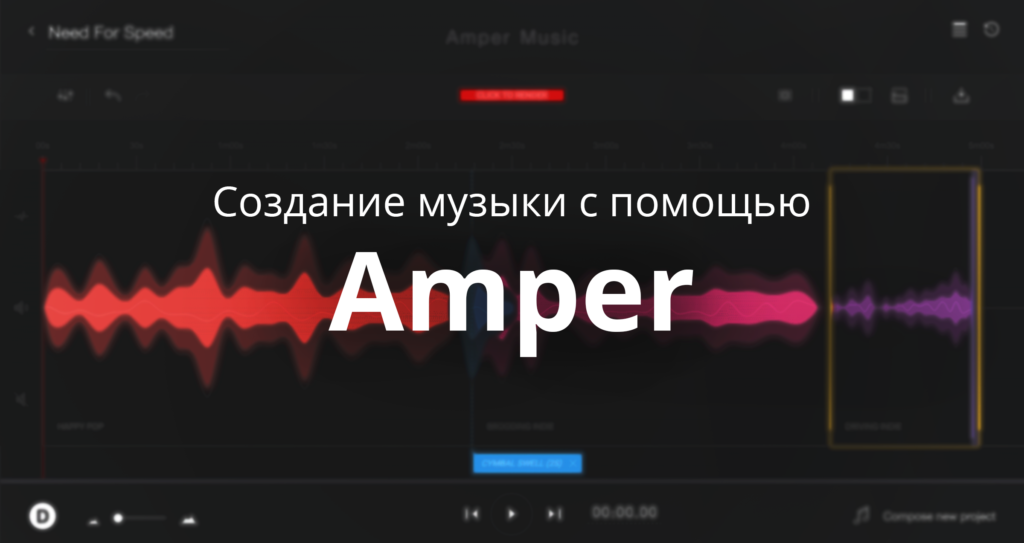






















Комментарии
Игорь, спасибо за ваш комментарий. Ввиду его развернутости я решил перенести это обсуждение в более подобающее место — в отдельную тему на форум.